
Hace poco escribí un artículo sobre cómo recibir mensajes en Mac, pero cuando estaba investigando, me quedó claro que los usuarios tenían problemas para encontrar la manera de sincronizar los mensajes de iPhone a Mac.
Relacionado: Cómo obtener mensajes de texto e iMessages en Mac
Cuando iMessage no se sincroniza entre sus dispositivos, generalmente es un problema de comunicación en la función Continuidad de Apple.
Preparar iPhone para sincronizar mensajes
- En iPhone, abre la aplicación de Configuración.
- Toca Mensajes.
- Seleccione Enviar y recibir.
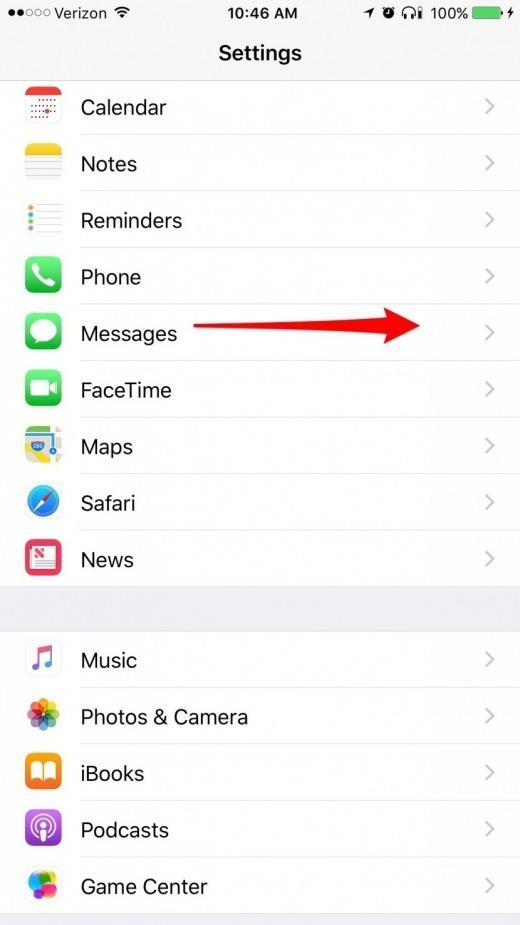
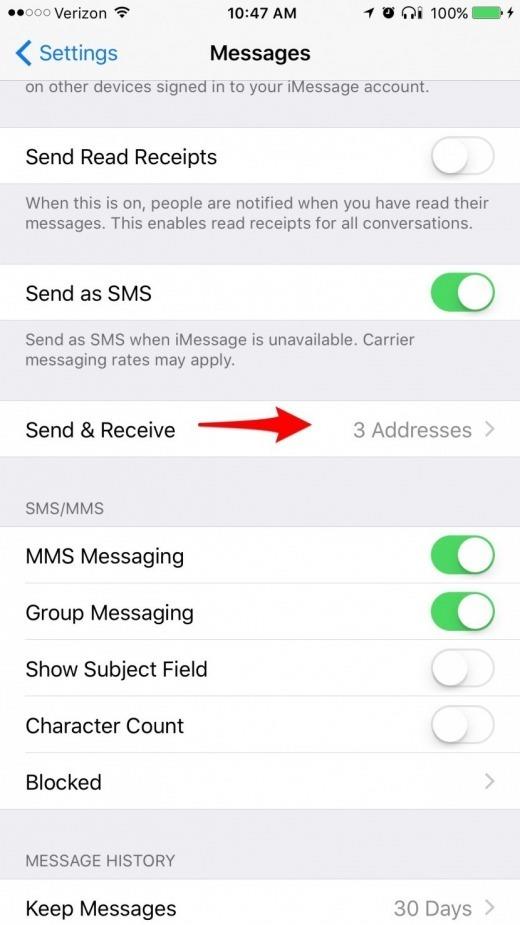
- En la parte superior, verás tu ID de Apple.
- Debajo de ‘Puede ser alcanzado por iMessage at’, asegúrese de haber verificado su número de teléfono y todos los correos electrónicos que utiliza para los mensajes, incluido su correo electrónico de ID de Apple.
- En «Iniciar nuevas conversaciones de», selecciona tu número de teléfono, a menos que tengas una gran preferencia por uno de tus correos electrónicos.
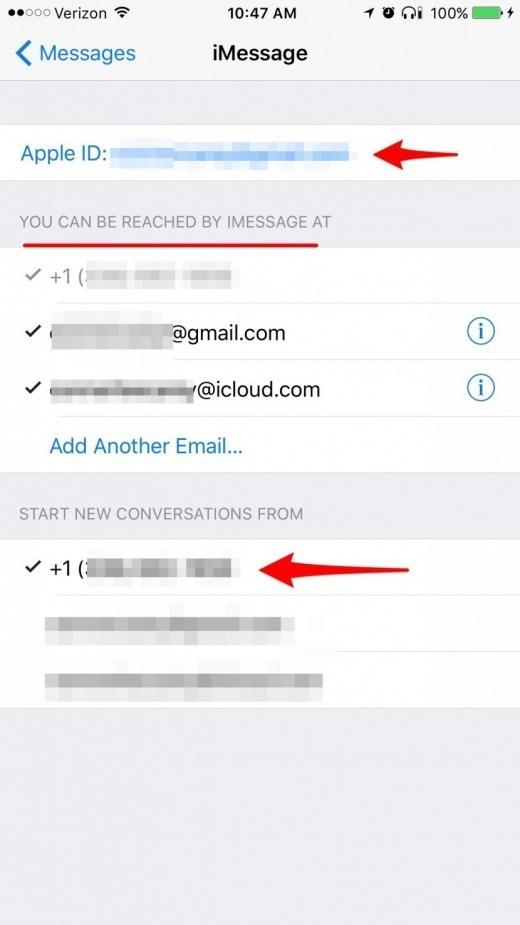
Cómo sincronizar mensajes de iPhone con Mac
- En Mac, abre la aplicación Mensajes.
- Si aún no ha iniciado sesión, le pedirá que lo haga.
- En el menú superior, selecciona Mensajes y elige Preferencias.
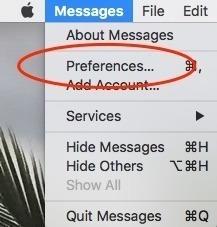
- Seleccione Cuentas.
- Toca tu cuenta de iMessage.
- Cerca de la parte superior, verá su ID de Apple.
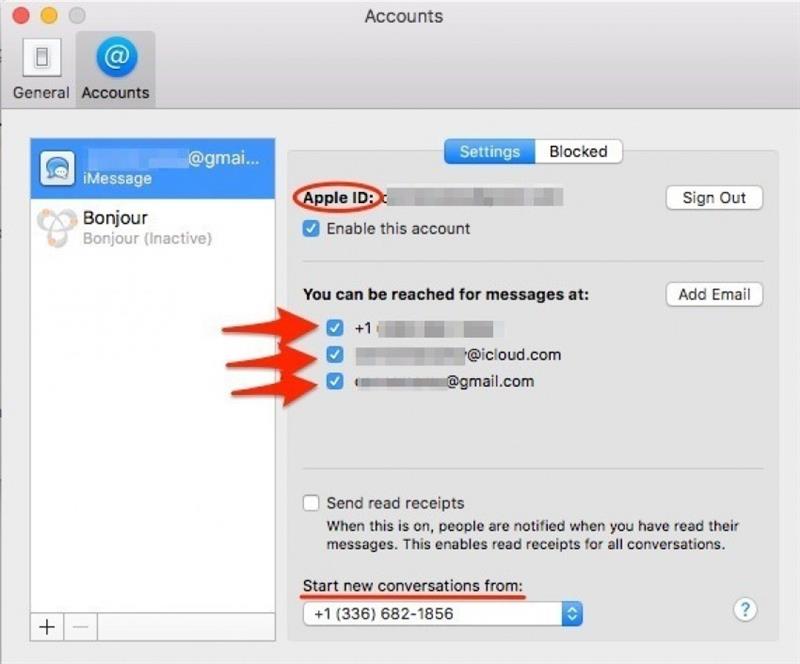
- Debajo de ‘Puede ser alcanzado por iMessage at’, asegúrese de haber verificado su número de teléfono y todos los correos electrónicos que usa para los mensajes, incluido su correo electrónico con ID de Apple.
- En «Iniciar nuevas conversaciones de», seleccione la misma cosa (número de teléfono o correo electrónico) que hizo en el iPhone.
- Por ejemplo, elegí mi número de teléfono en iPhone, lo que significa que también voy a seleccionar mi número de teléfono en Mac (y iPad).
Cómo sincronizar los mensajes de texto de iPhone y iPad
- En el iPad, abre la aplicación de Configuración.
- Toca Mensajes.
- Seleccione Enviar y recibir.
- En la parte superior, encuentra tu ID de Apple.
- Seguimos el mismo proceso que en el iPhone, por lo que, en «Puede ser alcanzado por iMessage At», verifique su número de teléfono y los correos electrónicos que utiliza para iMessages, incluido su correo electrónico de ID de Apple.
- En «Iniciar nuevas conversaciones de», seleccione el mismo número o correo electrónico que eligió para iPhone y Mac.

